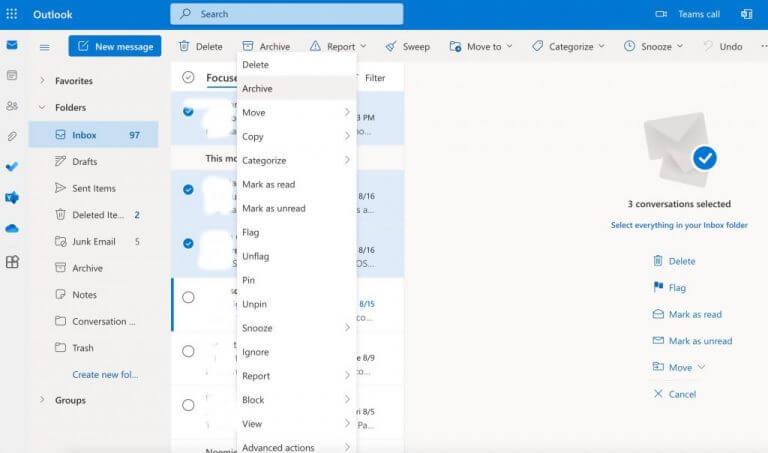- Hvordan arkivere Outlook-e-poster
- Hvordan arkivere e-poster på Outlook-skrivebordet
- Hvordan arkivere e-post på Outlook Web
- Arkiver Outlook-e-postene dine på en enkel måte
Arkivering av e-poster hjelper deg med å lagre e-postene og dataene deres for senere bruk. Det gjør det også enkelt å raskt slå opp filene dine når du trenger å finne dem. I tillegg kan det også komme godt med brå datatap hvor du ellers kan ende opp med å miste viktig informasjon.
Det er derfor fornuftig å arkivere e-postene dine regelmessig. Denne artikkelen ser på hvordan du kan gjøre det uten problemer. Så la oss dykke rett inn.
Hvordan arkivere Outlook-e-poster
Før du begynner å arkivere Outlook-e-postene dine, er det viktig å forstå at flytting av Outlook-e-poster til arkiverte e-poster er forskjellig for forskjellige Outlook-oppsett.
For eksempel, hvis du bruker Outlook Web, flytter du ganske enkelt e-postene dine fra innboksen til arkivpostboksen. På den annen side, hvis du bruker Outlook-skrivebordsappen, kan arkivering av e-postene dine også handle om å flytte e-postene dine fra e-postinnboksen til Arkiv mappe. Så la oss se på begge prosedyrene.
Hvordan arkivere e-poster på Outlook-skrivebordet
For å arkivere e-postene dine på Outlook-skrivebordet, kan du bruke Autoarkiv funksjon i Outlook-appen. Gjøres tilgjengelig gratis fra Outlook, når du har aktivert denne funksjonen, vil e-postene dine bli arkivert automatisk etter en spesifisert tidsperiode. Ganske praktisk, ikke sant? Slik kan du konfigurere denne funksjonen:
- Åpne Outlook app og velg Fil alternativ.
- Klikk på Alternativer > Avansert.
- Slå opp AutoArchive-funksjonen og klikk på Innstillinger for automatisk arkivering funksjonen når du finner den.
- Velg Kjør AutoArchive hver radioboks og velg hvor ofte AutoArchive-funksjonen skal kjøre.
- Fra Standard mappe innstillinger for arkiveringsseksjonen, velg når Outlook-e-postene dine skal arkiveres.
- Klikk på Bla gjennom og velg et mål for arkivering av mappen.
- Klikk på OK for å lagre endringene.
Det er det – Outlook-e-postene dine vil bli arkivert i henhold til dine spesifiserte innstillinger. Hvis du vil deaktivere Outlook-funksjonen i fremtiden, er alt du trenger å gjøre å fjerne merket for Kjør AutoArchive hver radioboksen igjen og lagre innstillingene dine – arkiveringsfunksjonen vil bli deaktivert.
Hvordan arkivere e-post på Outlook Web
Arkivering av e-poster på Outlook web er en grei affære; mye enklere enn for Outlook skrivebordet sikkert. For å komme i gang med det, følg trinnene nedenfor:
- Gå til Outlook.com-kontoen, logg på og gå til Innboks.
- Velg alle e-postene du vil arkivere og velg Arkiv.
Alle de valgte e-postene vil bli arkivert umiddelbart. Hvis du vil avarkivere dem senere, kan du gå til Arkiv mappen og velg e-posten. Klikk deretter på Flytt fra toppen, og velg stedet du vil flytte e-postene dine til.
Arkiver Outlook-e-postene dine på en enkel måte
Så det handlet om å arkivere e-postene dine på Outlook, folkens. Arkivering av filene dine kan være svært nyttig for å holde filene dine beskyttet mot utilsiktet tap av data og hjelpe deg med å hente e-postene dine umiddelbart. Jeg håper du klarte å arkivere e-posten din etter dette.
FAQ
Hvor kan jeg finne arkivert e-post i Windows 10?
En live-konto knyttet til Windows 10-e-post har en arkivkobling i undermappene i menysidelinjen, Yahoo har samme oppsett. Arkivert e-post kan finnes i All Mail-delen for Gmail. Beklager, men jeg vet ikke om noen andre e-postleverandører.
Kan jeg endre arkivmappens plassering i outlook?
Hvis du bruker Outlook med en Exchange- eller Exchange Online-konto, gjelder mappepolicyer som oppbevaringspolicyer for Arkiv-mappen. For POP- og IMAP-kontoer kan du opprette en arkivmappe eller angi en eksisterende mappe som skal brukes som arkivmappen. Du kan ikke endre arkivmappens plassering for Microsoft 365- eller Exchange-kontoer.
Hva er fordelene med å bruke arkiv i outlook?
Det er flere fordeler med å bruke Arkiv. Arkiverte elementer forblir enkle å finne fra søkeboksen eller ved å navigere til arkivmappen. Som standard, når du skriver inn et begrep i søkeboksen, søker Outlook i alle mappene i postboksen. Elementer er fortsatt tilgjengelige på telefonen eller andre enheter via Arkiv-mappen.
Hvordan arkivere e-poster manuelt i Microsoft Outlook?
Følg disse trinnene for å manuelt arkivere e-postelementer i Microsoft Outlook-e-postklienten: 1. Åpne Outlook på datamaskinen. 2. Med Outlook åpnet, klikk på Fil-menyen. 3. Fra Fil-menyen, klikk på Info-alternativet. 4. I Info-alternativene klikker du på Oppryddingsverktøy. 5. Fra opprydningsverktøy-lokalmenyen klikker du på Arkiv. 6.
Hvordan arkiverer jeg meldinger i outlook?
Det er flere måter å arkivere meldinger i Outlook. Metodene du kan bruke avhenger av typen e-postkontoer du har satt opp i Outlook. Alle kontoer har tilgang til en arkivmappe. For Microsoft 365-, Outlook.com- og Exchange-kontoer er arkivmappen en av Outlooks standardmapper, som innboks, sendte elementer, …
Hva er Microsofts nettarkiv og hvordan fungerer det?
Online Archive er en funksjon for Microsoft 365-bedriftskunder som har uvanlig store postbokser. Disse kundene kan bruke et nettarkiv for å unngå å slette gammel post. En brukers nettarkiv fungerer litt som en andre konto i Outlook med sin egen mappestruktur. Derfor er den ikke inkludert i søk utført fra innboksen.
Hva er arkivmappen i outlook?
Arkivmappen er en av Outlooks standard systemmapper og kan ikke gis nytt navn, flyttes eller slettes. Hvis du bruker en POP- eller IMAP-konto som Gmail, Yahoo eller iCloud, kan du endre plasseringen til Arkiv-mappen ved å velge Fil > Postboksinnstillinger > Verktøy > Angi arkivmappe.
Hvordan arkiverer jeg en melding i Outlook for Microsoft 365?
Du må lukke meldingen og se den i leseruten for tilbaketasten for å arkivere meldingen.Når meldingen åpnes i et nytt vindu, er den eneste måten å arkivere meldingen på ved å bruke Arkiv-knappen på båndet. Hvordan deaktiverer jeg arkivering med Outlook for Microsoft 365 Backspace-tasten?
Hvor finner jeg e-postmappen i Windows 10?
Du kan sjekke mappen C:\Users\
Hvordan arkivere e-poster i Windows 10?
Windows 10 kommer med sin egen e-postklient kalt Windows Mail, som hjelper deg med å få tilgang til alle e-postene dine mens du er på farten. For å arkivere e-postene dine, åpne Windows Mail-appen, høyreklikk på e-posten og velg Arkiver. For å sjekke e-postene du har arkivert, klikk på Mer i venstre rute og velg Arkiver, du vil kunne se e-postene.
Hvordan flytter jeg arkivmappen i outlook?
Arkivmappen er en av Outlooks standard systemmapper og kan ikke gis nytt navn, flyttes eller slettes. Hvis du bruker en POP- eller IMAP-konto som Gmail, Yahoo eller iCloud, kan du endre plasseringen til Arkiv-mappen ved å velge Fil > Postboksinnstillinger > Verktøy > Angi arkivmappe.
Hvordan endrer jeg standardplasseringen for Outlook 2010-datafiler?
Åpne Outlook 2010. Klikk Fil-fanen på båndet, og klikk deretter Info-fanen på menyen. Klikk kategorien Kontoinnstillinger, og klikk deretter Kontoinnstillinger igjen. Klikk på Legg til i kategorien Datafiler. Under Lagre som type velger du Outlook-datafil (*.pst). Finn den nye plasseringen for PST-filen, og klikk deretter OK.
Hvordan finner jeg arkiverte elementer i outlook?
Arkiverte elementer forblir enkle å finne fra søkeboksen eller ved å navigere til arkivmappen. Som standard, når du skriver inn et begrep i søkeboksen, søker Outlook i alle mappene i postboksen. Elementer er fortsatt tilgjengelige på telefonen eller andre enheter via Arkiv-mappen Arkiver elementer i Outlook
Hva er autoarkiv i outlook?
AutoArchive er en eldre Outlook-funksjon som tillater automatisk flytting av gamle e-poster til en PST-fil. Dette betyr at meldingene fjernes fra serveren og er vanskeligere å finne gjennom søk. Hvis harddisken som inneholder AutoArchive.pst blir ubrukelig, går disse meldingene tapt.